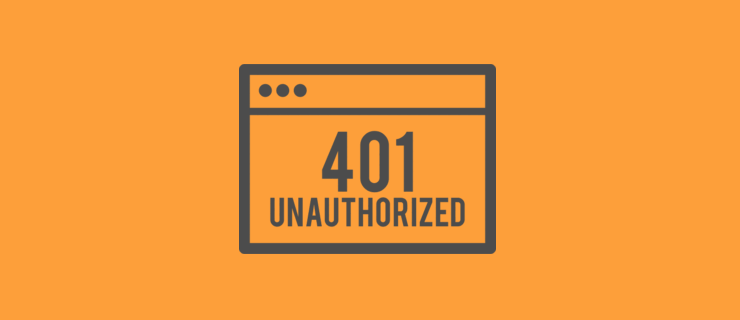
WordPress 401 Hatası ve Çözümü
WordPress 401 Hatası ve Çözümü başlıklı yazımızda web sitenize erişimi engelleyen oldukça karmaşık hatalardan bir tanesidir. 401 hatası, 401 Unauthorized , Authorization Required ve 401 – Unauthorized gibi pek çok şekilde karşınıza çıkabilir. Bu hatalarda yetkisiz giriş, erişim engellendi gibi bazı uyarıları da görmeniz mümkün.
Sizler için hazırladığımız bu yazıda, WordPress sitenizde karşılaşmanız oldukça mümkün olan 401 hatasını ele alacak ve bu hatanın çok sayıda çözümünü ortaya koyacağız. Şayet sizde 401 hatası ve çözümü hakkında daha fazla bilgi edinmek istiyorsanız bu yazıyı okumaya devam edin.
WordPress 401 Hatasının Nedeni Nedir?
WordPress’teki 401 hatasısın sebebi, girilen hesap veya kimlik bilgilerinin sunucu tarafından doğrulanamaması veya sunucudaki bilgilerle uyuşmamasıdır.
Örnek vermek gerekirse; WordPress dizininde yer alan ve parola ile korunan bir dosyaya erişmek istediğinizde doğru şifreyi girmez veya gerekli bilgileri boş bırakırsanız, kimlik doğrulama işlemi ve eşleşme gerçekleşmediği için 401 hatası ile karşılaşırsınız.
Bazı durumlarda özel bir şifre koruması eklemeden bile bu hatayı alabilirsiniz. Örneğin, kullandığınız bir WordPress güvenlik eklentisi herhangi bir saldırı olduğunda erişimi kapatabilir ve sitenizde 401 hatası belirir.
Bu hatanın bir başka yaygın nedeni, WordPress web sitenizi korumak için hosting şirketleri tarafından alınan güvenlik önlemleridir. Bu güvenlik önlemleri, WordPress sitenizin yönetici paneline çok sayıda farklı IP adreslerinden erişim gerçekleştiğinde 401 hatasının ortaya çıkmasına sebep olur.
401 hatası WordPress yönetici paneline (wp-admin) giriş yaparken ortaya çıkar fakat ve bazı durumlarda ise web sitenizin tüm sayfalarında görünebilir. Bu hataları ortadan kaldırabilmek için öncelikle hataya sebep olan problemi tespit etmeli sonra da doğru çözüm yoluna başvurmanız gerekmektedir.
Şimdi WordPress 401 hatası ve çözümü ile ilgili birkaç alternatifi ele alalım.
1-) WordPress Admin Şifresini Geçici Olarak Kaldırma
WordPress dizininizi şifre koruyorsanız, hatanın sebebi bu olabilir. Zira yönetici giriş bilgilerinizi unutmuş olabilirsiniz veya sunucu yapısı değişmiş olabilir. WordPress dizininizin şifre korumasını kaldırmak için hosting panelinizde yer alan Dizin Gizliliği (Directory Privacy) bölümünü bulun.
İlgili bölüme giriş yaptığınızda önünüze gelecek dosya ve klasörler içerisinden, site dosyalarınızın yer aldığı ‘public_html’ klasörüne tıklayın.
Açılan sayfanın üst kısmında Güvenlik Ayarları bölümünde yer alan ‘Bu dizine şifre koruması koyun’ seçeneği işaretliyse işareti kaldırıp yaptığınız değişiklikleri kaydedin. Ayrıca varsa aşağıdan parola korumalı dizine giriş yapmak için kullandığınız kullanıcı adını silin.
WordPress yönetici dizininiz için şifre korumasını başarıyla devre dışı bıraktınız. Artık WordPress sitenize giriş yapmayı deneyebilirsiniz. Her şey düzgün bir şekilde çalışıyorsa, yeni bir kullanıcı ve şifre oluşturarak WordPress şifre korumasını tekrar aktif hale getirebilirsiniz.
2- Güvenlik Duvarı Önbelleğini Temizleyin (Firewall Cache Temizliği )
Sucuri veya Cloudflare gibi bulut tabanlı bir WordPress güvenlik hizmeti kullanıyorsanız, bu servislerin sitenize bağlanamaması nedeniyle de 401 hatası ortaya çıkabilir.
Sucuri Güvenlik Duvarı Önbelleğini Temizle (Sucuri Firewall Cache Temizleme)
Sucuri kullanıyorsanız, Sucuri kontrol panelinize giriş yapın ve ‘Performance’ sayfasını ziyaret edin. Burada yer alan ‘Clear Cache’ sekmesine tıklayın ve açılacak sayfada yer alan ‘Clear Cache’ butonuna tıklayarak önbelleği temizleyin.
Cloudflare’de Önbelleği Temizleme
Cloudflare kullanıyorsanız, Cloudflare kontrol paneline giriş yapın ve ‘Caching’ bölümüne gelin. Buradan, tüm önbelleği temizlemek için sağ altta yer alan “Purge Everything” butonuna tıklayın. Kullandığınız güvenlik servislerinin önbelleğini temizledikten sonra WordPress sitenizin önbelleğinizi de temizleyin.
Artık web sitenizi ziyaret edip 401 hatasının çözülüp çözülmediğini kontrol edebilirsiniz.
3- Kullandığınız Tüm WordPress Eklentilerini Devre Dışı Bırakın
Hatalı çalışan bir WordPress eklentisi de WordPress 401 Hatasına sebep olabilir. Eğer wp-admin ekranına erişiminiz varsa, hatanın kullandığınız eklentilerden birinden kaynaklanıp kaynaklanmadığını öğrenmek için tüm WordPress eklentilerini geçici olarak devre dışı bırakın.
Giriş panelin üzerinden eklentiler bölümünü ziyaret ederek WordPress eklentilerinizin tamamını devre dışı bırakabilirsiniz.
Şayet WordPress yönetici alanına erişemiyorsanız, tüm WordPress eklentilerini devre dışı bırakmak için FTP programı kullanmanız veya Cpanel üzerinden işlem gerçekleştirmeniz gerekmektedir. FTP ile sitenize bağlandıktan sonra sitenizin ana klasörleri içerisinde yer alan wp-content klasörünü açıp orada yer alan ‘plugins’ klasörünü ‘plugins.deactivated’ olarak değiştirin. Bu işlem sonrası bütün eklentileriniz devre dışı kalacaktır. Eklentilerin devre dışı kalmasına rağmen eğer hala 401 hatası alıyorsanız eklentilerinizin çalışmasında bir sorun olmadığı anlamına gelir. Değiştirdiğiniz dosya ismini tekrar “plugins” yaparak diğer çözüm yollarına geçebilirsiniz. Şayet eklentileri devre dışı bıraktığınızda sorun çözülüyorsa FTP istemcisine geri dönün ve eklentiler klasörünün ismini eski haline getirip, 401 hatasını tekrar görene kadar, her eklentiyi birer birer etkinleştirin.
Artık WordPress web sitenizin yönetici alanını ziyaret edip giriş yapmayı deneyebilirsiniz. Herşey yolunda gittiyse artık eklentilerden birinin yaşamış olduğunuz 401 hatasına neden olduğundan eminsiniz.
Bu işlem, soruna neden olan eklentiyi bulmanıza yardımcı olacaktır. Eklentiyi bulduktan sonra eklentiyi tamamen kaldıramanızı ve gerçekten kullanmanız gereken bir eklentiyse alternatif bir eklenti arayışına girebilirsiniz.
4- Varsayılan Bir WordPress Temasına Geçme
Bazen kullandığınız temadaki bir problem de 401 hatası almanıza neden olabilir. Problemin bundan kaynaklı olup olmadığını öğrenmek için geçici olarak varsayılan bir WordPress temasına geçebilirsiniz. Varsayılan temalar WordPress ekibi tarafından oluşturulan ve wordpress sisteminin ilk kurulumunla birlikte gelen temalardır. Yirmi Ondokuz, Yirmi Onyedi, Yirmi Onaltı vb. temalar bunlardandır.
Temanızı değiştirmek ve varsayılan bir temaya geçiş yapmak için yönetim panelinden Görünüm » Temalar sayfasına gidin. Şayet yüklü bir WordPress teması varsa etkinleştirin.
Yoksa ‘Yeni Ekle’ butonuna tıklayarak WordPress mağazasından standart bir tema indirebilirsiniz. Temayı değiştirdikten sonra gidip her şey yolundaysa,yani sitenizde artık 401 hatası yoksa kullandığınız temanın 401 hatasına neden olduğu anlaşılmaktadır.
Şayet böyle bir durum varsa sorunu tema geliştiricinize durumu bildirebilir veya yeni bir temaya geçiş yapmayı düşünebilirsiniz.
5- WordPress Parolasını Sıfırlama
Çok sayıda başarısız giriş denemesinden sonra Hosting şirketleri yönetim paneli giriş sayfasına erişimi engelleyebilir. Bir süre bekleyip sonrasında tekrar giriş yapmayı deneyebilirsiniz.
Ayrıca şifrenizi değiştirmek sistemsel kısıtlamayı kısa sürede aşmanıza yardımcı olabilir.
Şifrenizi değiştirmek için giriş sayfasında yer alan ‘Parolanızı mı unuttunuz?’ bağlantısına tıklayın ve şifrenizi değiştirmek için mail adresinize gönderilecek olan linke tıklayın.
Şayet mailiniz ile ilgili bir problem varsa veyahut gönderilen mail size ulaşmıyorsa endişelenmeyin. WordPress şifrenizi phpMyAdmin kullanarak da değiştirebilirsiniz.
Yapılan yanlış girişlerden dolayı sistemin kilitlendiğini düşünüyorsanız wordpress giriş sayfanızın adresini değiştirmenizi öneririz.
6- Hosting Sağlayıcınıza Başvurun
Birçok hosting şirketi WordPress tabanlı web sitelerindeki şüpheli etkinlikleri otomatik olarak algılayan güvenlik önlemleri kullanmaktadır. Şüpheli işlemler sonrasında güvenlik önlemleri neticesinde WordPress yönetici alanı ve giriş sayfanıza bir süre erişemeyebilirsiniz. Birkaç dakika bekledikten sonra durum normale dönmüyorsa veya tüm site sayfalarınızda 401 hatası alıyorsanız hosting sağlayıcınızla iletişime geçmeniz gerekmektedir. Büyük ihtimalle hosting sağlayıcınız problemin kaynağını tespit edip ortadan kaldıracaktır.
Bu yazımızda sizler için WordPress 401 Hatası ve Çözümü hakkında detaylı bilgiler verdik. Konu ile ilgili görüşlerinizi yorum kısmında belirtebilirsiniz. WordPress 401 Hatası ile ilgili profesyonel yardım talebiniz varsa iletişim sayfamızdan bize ulaşabilirsiniz.

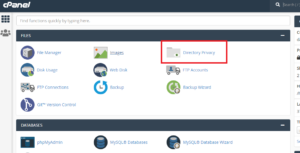
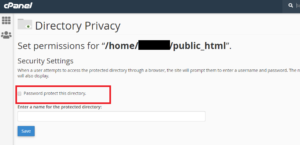
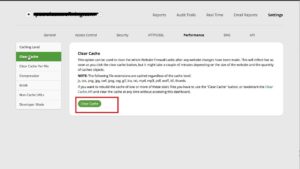
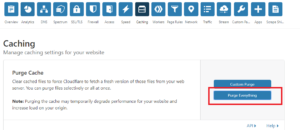
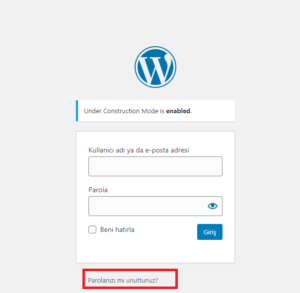
çok faydalı bir yazı olmuş, işime yaradı teşekkür ederim.